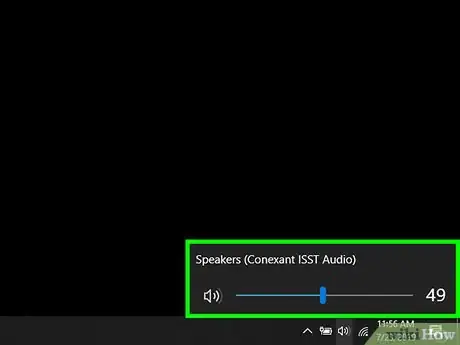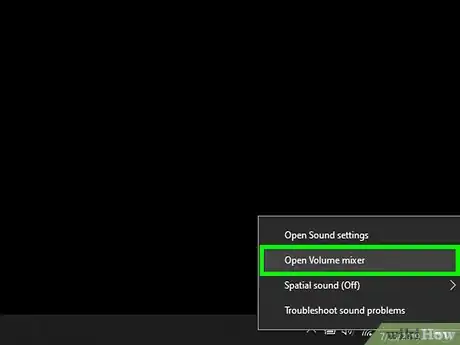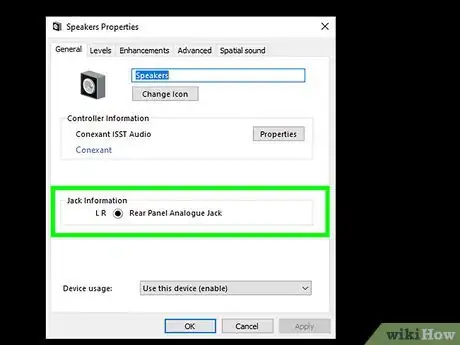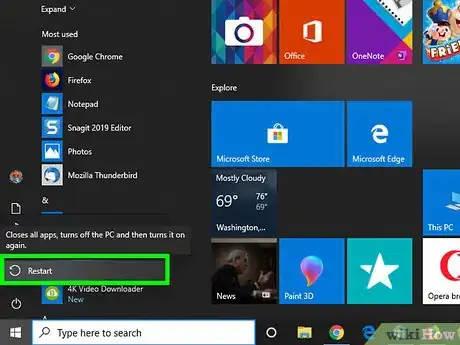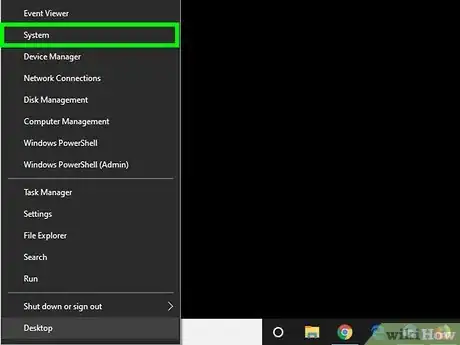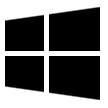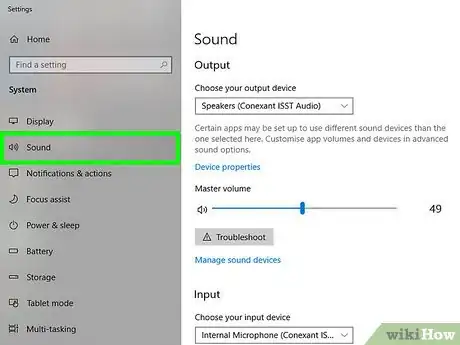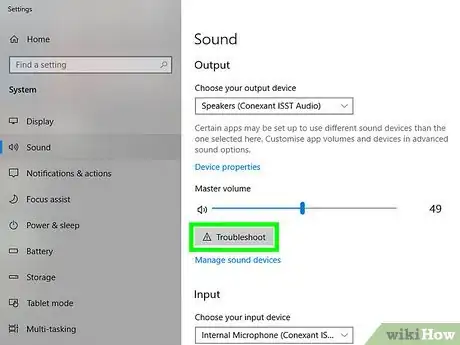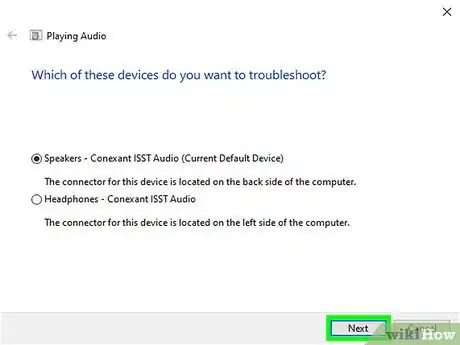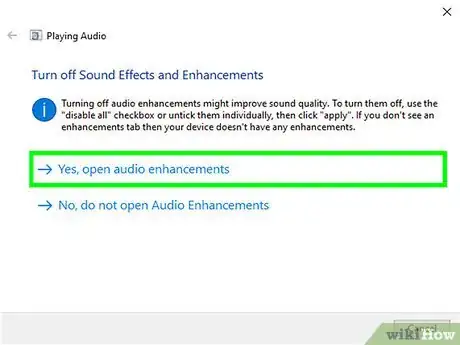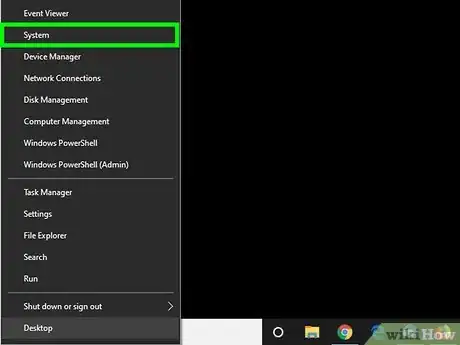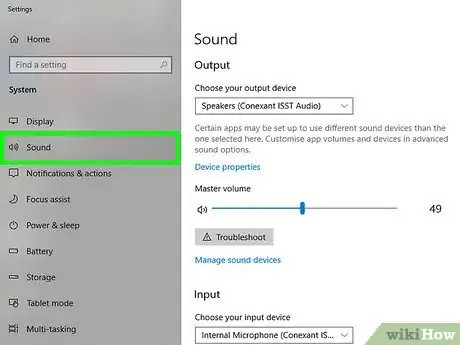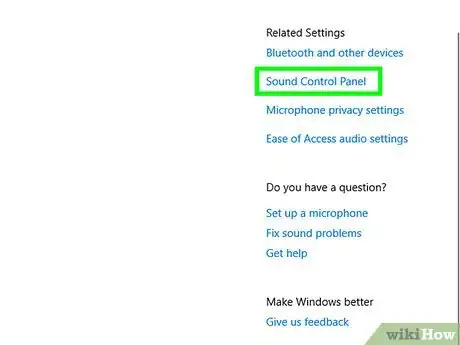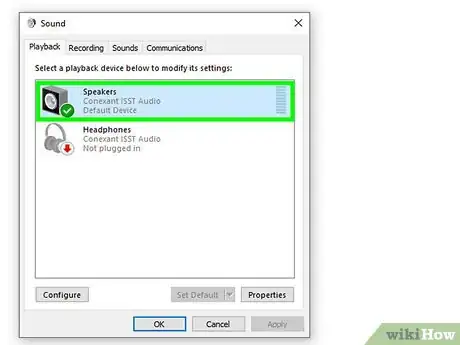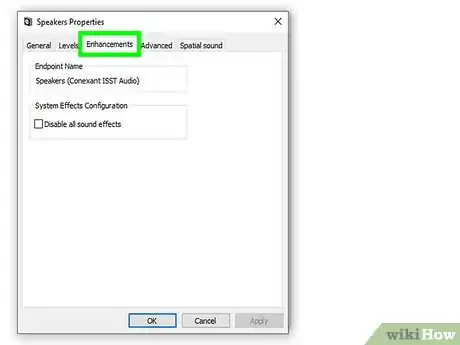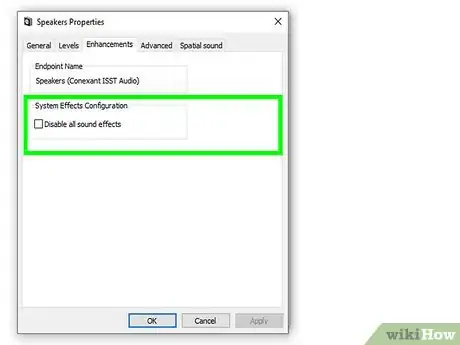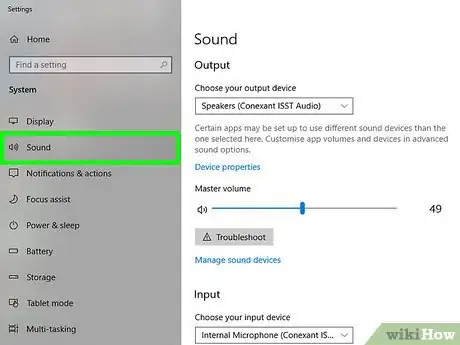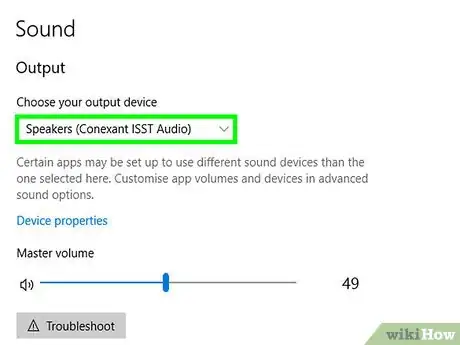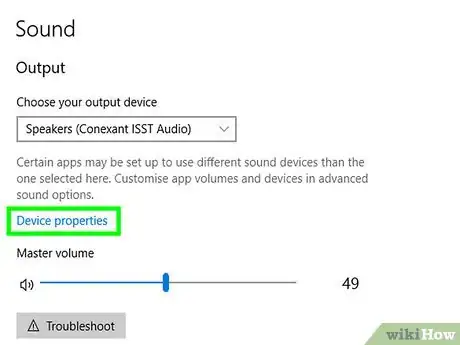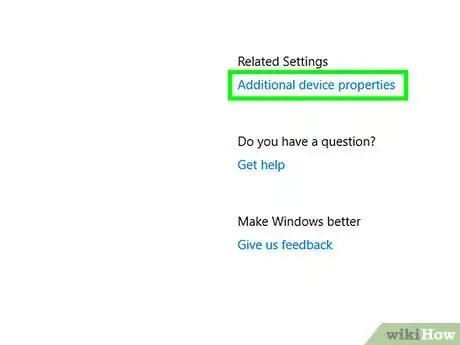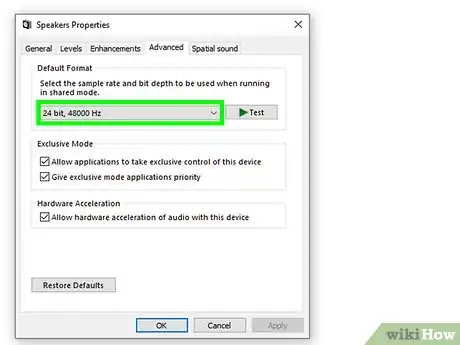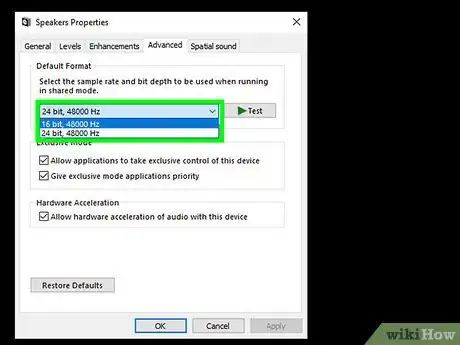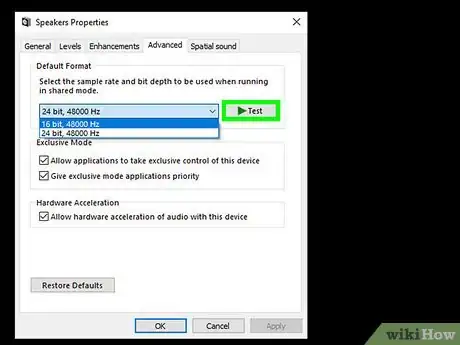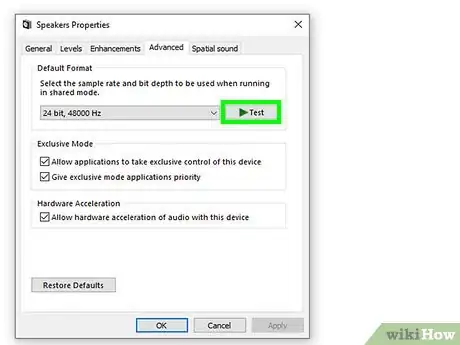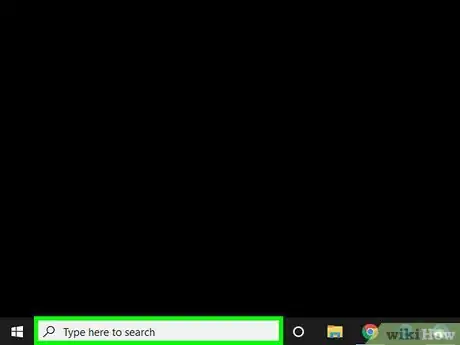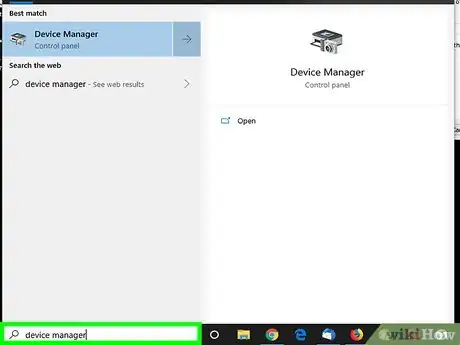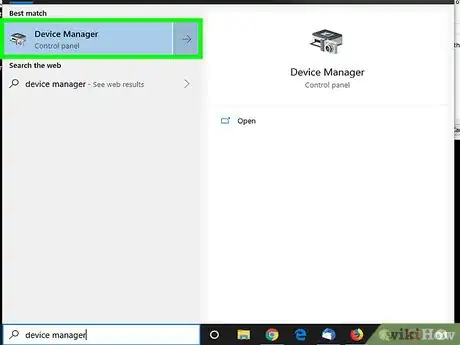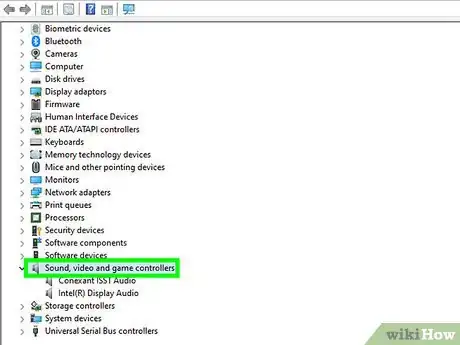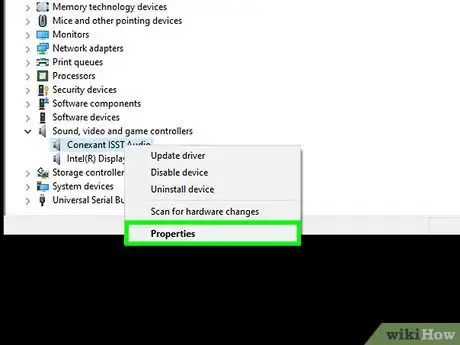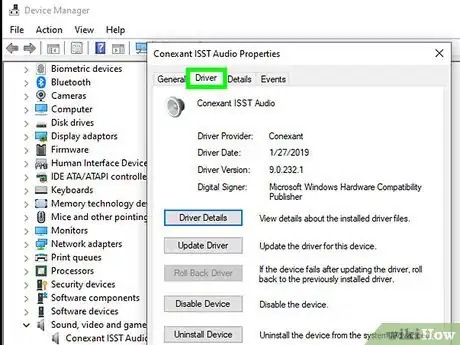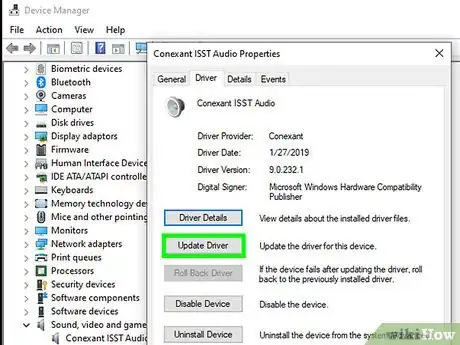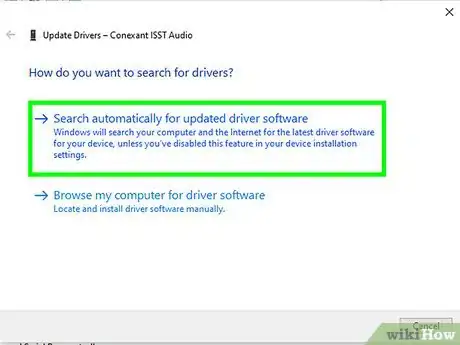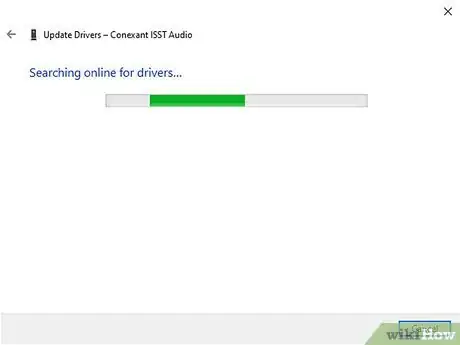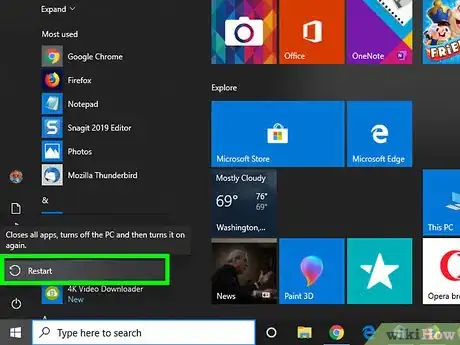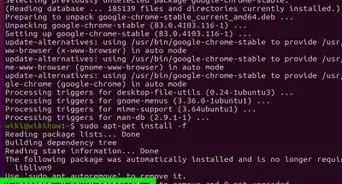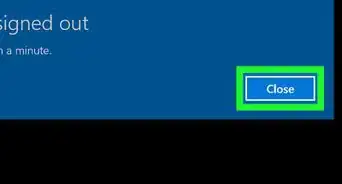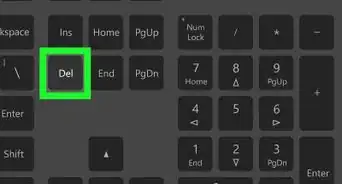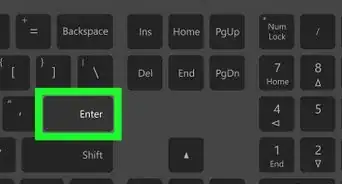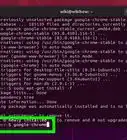Este artigo foi coescrito por Kevin Burnett. Kevin Burnett é Desenvolvedor de Software com mais de 20 anos de experiência profissional. Passou maior parte de sua carreira na Rosetta Stone, uma empresa voltada a programas de ensino de línguas. Tem experiência em desenvolvimento front-end e back-end e trabalha com Ruby, Python e JavaScript.
Este artigo foi visualizado 273 030 vezes.
Neste artigo, você saberá como resolver problemas comuns, que fazem com que não haja saída de som em computadores Windows. Lembre-se de que pode haver algum defeito mais avançado no computador, muito complicado de ser diagnosticado e consertado por métodos simples; nesse caso, será preciso levar o computador para um técnico profissional.
Passos
Verificando o volume
-
Observe se o volume não está muito baixo ou no mudo. Encontre o ícone do alto-falante (normalmente, ele fica à esquerda do relógio na barra de tarefas do Windows). Caso exista um “X” ao lado, o volume do computador está no mudo; aperte a tecla “Aumentar Volume” várias vezes ou clique no ícone do alto-falante e um cursor deslizante aparecerá; leve-o para direita para aumentar o som. Na tela, um número deverá aumentar, indicado que o som está ficando mais alto.
- Quando o ícone do volume não aparecer na barra de tarefas, clique com o botão direito nela e entre em “Configurações da barra de tarefas”. Escolha “Selecionar os ícones que devem aparecer na barra de tarefas” e ative a opção “Volume”.
- Muitos teclados possuem teclas que podem aumentar e diminuir o volume, bem como colocar o computador no mudo. Às vezes, elas são compartilhadas, como teclas de setas ←+→+↑+↓. Será preciso segurar a tecla Fn e então as setas para aumentar o som (ou tirar do mudo).
-
Use os cursores deslizantes para ajustar os níveis do som. Cada programa aberto terá um cursor desse tipo, que você deverá levar para cima; quanto mais para baixo estiver, menor o som será (se estiver o mais baixo possível, o som do programa estará no mudo).
- Caso queira aumentar o volume do computador no geral, clique e arraste o cursor “Alto-falantes” para cima.
- Ao notar que o problema foi resolvido, clique no “X”, no canto direito da janela do mixer, para fechá-la.
-
Verifique se o alto-falante ou a caixa de som estão conectados corretamente. Quando não houver áudio nos dispositivos, veja se foram inseridos na entrada correta (muitas vezes, ela pode ser confundida com a de microfone, que fica ao lado) e se estão bem encaixados.
- Verifique se é possível controlar o som dos próprios alto-falantes (se possuírem). Observe também se estão conectados, ligados e com o volume aumentado.
- Também pode ser necessário alterar a saída de áudio para o dispositivo certo.
-
Reinicie o computador. Antes de continuar para outro método, tente restaurar a configuração do áudio reiniciando a máquina; se ela inicializar com o som normalizado, não será preciso continuar.Publicidade
Executando a solução de problemas para áudio
-
Clique com o botão direito sobre o ícone do menu “Iniciar” , no canto esquerdo inferior da tela, e escolha Sistema. As preferências do computador serão exibidas.
- A ferramenta de solução de problemas o instruirá a realizar diversos passos para consertar problemas de áudio. Poderá ser necessário ajustar algumas opções, habilitar ou desativar recursos ou permitir alterações de volume. Ela deverá conseguir resolver a maioria dos problemas de som.[1]
-
Clique em Som, a segunda opção na coluna lateral.
-
Embaixo do cursor de volume, na parte superior do painel à direita da tela, escolha Solução de Problemas. O Windows tentará detectar problemas com o áudio do computador.
-
Escolha qual dispositivo de áudio a ferramenta deverá analisar. Caso tenha mais do que um, você deverá verificá-los separadamente. Escolha a saída de áudio embutida do computador para prosseguir.
-
Siga as instruções na tela para completar o processo. Tente outro método se a solução de problemas não consertar o que havia de errado.Publicidade
Desabilitando melhorias de áudio
-
Clique em Som, uma das primeiras alternativas na coluna à esquerda.
-
Desça a tela e escolha Painel de Controle de Som. A opção estará na seção “Configurações relacionadas”.
-
Clique no alto-falante padrão e depois em Propriedades.
-
Entre na guia Melhorias. É possível que ela não apareça aqui; nesse caso, pode haver guias para cada melhora (como “Áudio Dolby”).
-
Desabilite as melhorias disponíveis. Ao ver a opção “Desabilitar todas as melhorias”, selecione-a; do contrário, desligue-as individualmente e teste o som mais uma vez. Caso nada mude, reative-as e experimente outro método.Publicidade
Ajustando as propriedades do alto-falante
-
Na coluna à esquerda, escolha Som (segunda opção).
-
Selecione Alto-falantes (no menu “Escolha o dispositivo de saída”), na parte superior da tela. Quando existir mais do que uma entrada de alto-falante, escolha a do sistema, não de dispositivos externos.
-
Clique em Propriedades do Dispositivo. A opção estará no menu “Escolha o dispositivo de saída”.
- Antes de continuar, veja se a caixa de seleção “Desabilitar”, na parte superior da tela, não está marcada.
-
Na seção “Configurações Relacionadas”, escolha Propriedades adicionais do dispositivo. Uma nova janela, a “Propriedades do Alto-Falante”, abrirá.
-
Clique na guia Avançado (parte superior da janela).
-
Na seção “Formato padrão”, há um menu suspenso embaixo; selecione-o. Provavelmente, estará definida uma das duas opções a seguir: "24-bits, 44100 Hz (Qualidade de estúdio)" ou "16-bits, 48000 Hz (Qualidade de DVD)".
-
Clique em uma nova frequência. Caso a de 16 bits esteja selecionada, mude para 24 bits e vice-versa.
-
No lado direito da janela, escolha Testar. O alto-falante emitirá um som se estiver funcionando.
-
Repita o teste com todas as frequências. Faça-o até encontrar uma que reproduza áudio, solucionando o problema de som no computador.
- Clique em “OK” para fechar a janela ao terminar.
Publicidade
Atualizando os drivers de som
-
Pressione ⊞ Win+S para abrir a Busca do Windows. Outra opção é abrir a barra de pesquisa clicando no ícone de uma lupa (ou um círculo) ao lado do menu “Iniciar”.
-
Digite gerenciador de dispositivos na barra de pesquisa. Uma lista de resultados correspondentes aparecerão.
-
Escolha Gerenciador de Dispositivos. Nele, você poderá ver uma lista de dispositivos conectados ao computador.
-
Desça a tela e clique na seta ao lado de Som, vídeo e controladores de jogo.
-
Clique com o botão direito na placa de som e escolha Propriedades. Ela terá o nome de "Realtek High Definition Audio" ou algo parecido.
-
Entre na guia Drivers na parte superior da caixa de diálogo.
-
Clique em Atualizar drivers, uma das primeiras opções no menu.
-
Selecione Pesquisar automaticamente por driver atualizado (a primeira alternativa). Dessa forma, o Windows pesquisará pela internet por drivers de som atualizados.
-
Instale os novos drivers, se forem pedidos. Pode ser necessário confirmar que deseja realmente fazer isso selecionando “Sim” ou “Instalar”; na maioria dos casos, o processo é feito de maneira automática.
- Quando o Windows não encontrar um novo driver de som, tente acessar o site do fabricante de seu computador para verificar se não há arquivos mais novos.[2]
-
Reinicie o computador. Após o fim da instalação dos drivers, reinicie o sistema para terminar a implementação das mudanças. O computador deverá voltar a ter som, se o problema era mesmo causado por drivers desatualizados.Publicidade